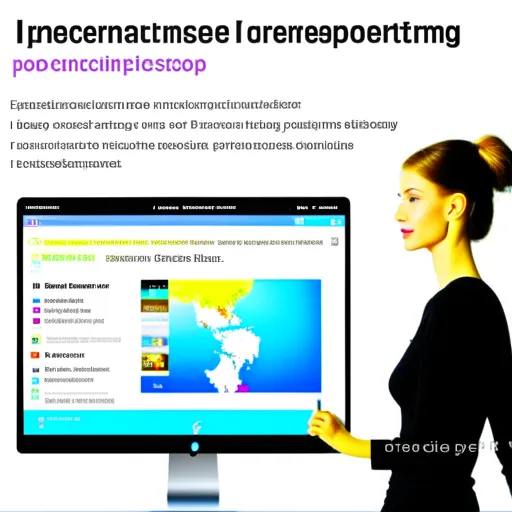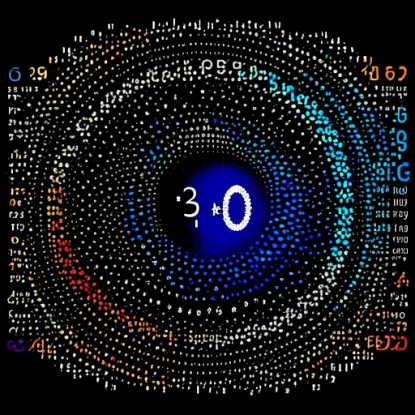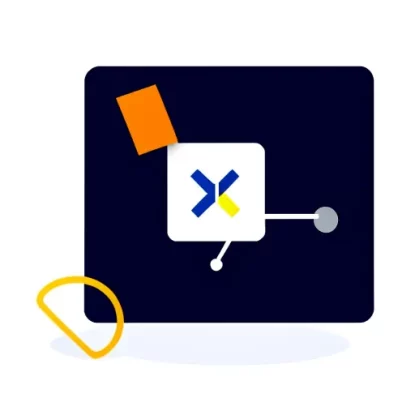JavaScript является одним из самых популярных языков программирования, который широко используется для создания динамических веб-приложений. Загрузка изображений на веб-странице является типичной задачей, и иногда может быть полезным показать предварительный просмотр изображения перед его фактической загрузкой. В этой статье рассмотрим методы реализации предварительного просмотра изображения на JavaScript.
1. Создание элемента img и добавление его на страницу
Первым шагом является создание элемента img в DOM дереве и его добавление на страницу. Мы можем сделать это с помощью JavaScript следующим образом:
const imgElement = document.createElement('img');
document.body.appendChild(imgElement);
2. Обработка события изменения файла
Для запуска процесса предварительного просмотра, нам необходимо обработать событие изменения файла в элементе input типа “file”. Мы можем прослушивать это событие и вызывать функцию для обработки выбранного изображения:
const fileInput = document.getElementById('file-input');
fileInput.addEventListener('change', handleFileSelect);
function handleFileSelect(event) {
const file = event.target.files[0];
const reader = new FileReader();
reader.onload = function(event) {
imgElement.src = event.target.result;
};
reader.readAsDataURL(file);
}
3. Чтение и передача изображения
Когда пользователь выбирает изображение через элемент input типа “file”, мы должны прочитать его и передать наше изображение дальше для предварительного просмотра. Это делается с использованием объекта FileReader, который позволяет нам асинхронно читать содержимое файла:
const reader = new FileReader();
reader.onload = function(event) {
// Действия с прочитанным изображением
};
reader.readAsDataURL(file);
4. Преобразование изображения в base64
Чтобы отобразить изображение в элементе img, мы должны преобразовать его в формате base64. Объект FileReader автоматически преобразует данные изображения в base64, когда используется метод readAsDataURL():
const reader = new FileReader();
reader.onload = function(event) {
const dataURL = event.target.result;
};
reader.readAsDataURL(file);
5. Ограничение размера файла
Иногда может быть полезно ограничить размер загружаемого файла. Мы можем проверить размер файла перед его загрузкой и принять решение о предварительной загрузке наших изображений:
const maxFileSizeMB = 5;
const fileSizeMB = file.size / (1024 * 1024);
if (fileSizeMB > maxFileSizeMB) {
return alert('Размер файла превышает допустимое значение');
}
6. Ограничение типа файла
Кроме размера файлов, мы также можем ограничить тип загружаемых файлов. Например, допустимо загружать только файлы типа “image/jpeg” и “image/png”:
const acceptedFileTypes = ['image/jpeg', 'image/png'];
const fileType = file.type;
if (!acceptedFileTypes.includes(fileType)) {
return alert('Недопустимый тип файла. Пожалуйста, выберите файлы формата JPEG или PNG');
}
7. Валидация размера и типа файла перед загрузкой
Комбинируя коды из предыдущих пунктов, мы можем валидировать и размер, и тип файла перед его загрузкой:
const maxFileSizeMB = 5;
const acceptedFileTypes = ['image/jpeg', 'image/png'];
function handleFileSelect(event) {
const file = event.target.files[0];
const fileSizeMB = file.size / (1024 * 1024);
const fileType = file.type;
if (fileSizeMB > maxFileSizeMB) {
return alert('Размер файла превышает допустимое значение');
}
if (!acceptedFileTypes.includes(fileType)) {
return alert('Недопустимый тип файла. Пожалуйста, выберите файлы формата JPEG или PNG');
}
const reader = new FileReader();
reader.onload = function(event) {
imgElement.src = event.target.result;
};
reader.readAsDataURL(file);
}
8. Стилизация элемента img
Чтобы предварительный просмотр изображения выглядел привлекательно, мы можем применить стили к элементу img. Например, мы можем установить максимальную ширину и высоту, чтобы изображение сохраняло пропорции:
img {
max-width: 100%;
max-height: 100%;
}
9. Применение события сброса
Для удобства пользователей мы можем добавить кнопку сброса, чтобы они могли удалить выбранное изображение и выбрать новое. Мы можем добавить обработчик события сброса для этой кнопки:
<button id="reset-button" onclick="resetImage()">Сбросить</button>
function resetImage() {
fileInput.value = null;
imgElement.src = '';
}
10. Оптимизация для поисковых систем
Чтобы оптимизировать нашу страницу для поисковых систем, мы можем добавить соответствующие атрибуты и метаданные к элементу img. Например, мы можем указать альтернативный текст для изображения, который будет отображаться, если изображение не найдено или не может быть загружено:
<img src="path/to/image.png" alt="Описание изображения">
11. Заключение
В этой статье мы рассмотрели, как реализовать предварительный просмотр изображения перед его загрузкой на JavaScript. Мы изучили процесс создания элемента img, чтения и преобразования изображения в формат base64, а также применение ограничений по размеру и типу файла. Мы также добавили стилизацию элемента img и функцию сброса выбранного изображения. Наконец, мы оптимизировали нашу страницу для поисковых систем и улучшили пользовательский опыт.
Надеюсь, эта статья была полезной и помогла вам реализовать предварительный просмотр изображений на ваших веб-страницах. Приветствуем ваши комментарии и предложения!